Návod pro Windows 7.
|
|
|
- Zdeněk Kraus
- před 8 lety
- Počet zobrazení:
Transkript
1 Návod pro Windows 7 Návod pro Windows 7 a Vista Tento návod popisuje nastavení operačního systému Windows 7 a Vista pro připojení do bezdrátové sítě eduroam. Předpokládá se, že uživatel má již nainstalovány (většinou od výrobce) ovladače bezdrátové síťové karty. Doporučuje se vždy používat aktuální verze ovladačů. Také se předpokládá, že má uživatel funkční účet pro eduroam. Pokud tomu tak není, informace jsou k dispozici na stránce přístupové údaje. Automatická konfigurace Windows 7 a Vista umožňují použít konfiguraci WiFi připojení pomocí programu eduroamcuni.exe. Program naimportuje kořenový certifikát CESNET CA (SHA1 hash viz níže) a nastaví WiFi připojení k síti eduroam. Po spuštění programu je potřeba odsouhlasit instalaci certifikátu. Potom bude v oznamovací oblasti zobrazena výzva k přihlášení do sítě. Klikněte na žlutý rámeček a zadejte svoje uživatelské jméno (včetně realmu) a heslo. Pokud by program nefungoval, nastavte připojení ručně podle následujícího návodu. Import certifikátu CESNET CA Konfigurace bezdrátového připojení Import certifikátu CESNET CA Compiled :57:50 by Document Globe 1
2 Před nastavením bezdrátového připojení je vhodné do systému nainstalovat certifikát certifikační autority, která vydala certifikáty RADIUS serverům. V našem případě se jedná o CESNET CA. Import certifikátu certifikační autority je důležitý z hlediska bezpečnosti autentizačních údajů uživatele. Certifikát CESNET CA - soubory:.cer (binární),.txt (PEM). Certifikát je možné přenést do počítače např. přes USB flash disk z jiného počítače, nebo je možné využít síť uk-simple. Bez přihlášení je možné v síti uk-simple přistupovat např. na tyto stránky a stáhnout si příslušný certifikát. Pro systém Windows XP doporučujeme binární formát.cer. Upozornění: Pokud použijete pro stažení certifikátu Internet Explorer, není s importem problém. Pokud však používáte jiný prohlížeč (např. Mozilla FireFox), doporučujeme nejprve certifikát uložit na pevný disk a potom ho otevřít. Jinak může dojít k tomu, že certifikát bude importován pouze do prohlížeče a pro 802.1x nebude použitelný. Po otevření souboru s certifikátem se zobrazí varování, stiskněte tlačítko Otevřít. Compiled :57:50 by Document Globe 2
3 Stiskněte tlačítko Povolit. Compiled :57:50 by Document Globe 3
4 Compiled :57:50 by Document Globe 4
5 Nyní je zobrazen náhled certifikátu. Stiskněte tlačítko Nainstalovat certifikát... Compiled :57:50 by Document Globe 5
6 Compiled :57:50 by Document Globe 6
7 Stiskněte tlačítko Další. Compiled :57:50 by Document Globe 7
8 Compiled :57:50 by Document Globe 8
9 Zvolte ruční umístění certifikátu a stiskněte tlačítko Procházet... Vyberte Důvěryhodné kořenové certifikační autority a stiskněte OK. Compiled :57:50 by Document Globe 9
10 Compiled :57:50 by Document Globe 10
11 Stiskněte tlačítko Další. Compiled :57:50 by Document Globe 11
12 Compiled :57:50 by Document Globe 12
13 Stiskněte tlačítko Dokončit. Compiled :57:50 by Document Globe 13
14 Zobrazí se upozornění k instalaci certifikátu. Doporučujeme zkontrolovat SHA1 hash certifikátu - viz dialog. Hash musí být: B6D88D9D CD72DF1B D6CB2EEF 8E642F Hash je možné ověřit na stránce: Pokud hash souhlasí, potvrďte instalaci certifikátu tlačítkem Ano. Nyní je certifikát naimportovaný, takže je možné přistoupit k vlastní konfiguraci bezdrátového připojení. Konfigurace bezdrátového připojení Nad ikonou bezdrátového připojení v hlavním panelu (druhá ikona zprava) stiskněte pravé tlačítko myši a vyberte volbu Otevřít Centrum síťových připojení a sdílení. Compiled :57:50 by Document Globe 14
15 Klikněte na Spravovat bezdrátové sítě v levém panelu. Compiled :57:50 by Document Globe 15
16 Compiled :57:50 by Document Globe 16
17 Vyberte Přidat. Compiled :57:50 by Document Globe 17
18 Compiled :57:50 by Document Globe 18
19 Vyberte Ručně vytvořit síťový profil. Compiled :57:50 by Document Globe 19
20 Zadejte název sítě a vyberte zabezpečení WPA/TKIP. Compiled :57:50 by Document Globe 20
21 Vyberte Změnit nastavení připojení. Zvolte kartu Zabezpečení. Compiled :57:50 by Document Globe 21
22 Compiled :57:50 by Document Globe 22
23 Compiled :57:50 by Document Globe 23
24 Stiskněte tlačítko Nastavení. Compiled :57:50 by Document Globe 24
25 Compiled :57:50 by Document Globe 25
26 Zapněte ověřování certifikátu serveru, zadejte jména RADIUS serverů oddělená středníkem a vyberte certifikační autoritu dle obrázku. RADIUS servery jsou pro uživatele z realmů (domén) cuni.cz, uvtuk.cuni.cz, jinonice.cuni.cz, student.cuni.cz a staff.cuni.cz následující: radius1.eduroam.cuni.cz radius2.eduroam.cuni.cz Stiskněte tlačítko Konfigurovat. Compiled :57:50 by Document Globe 26
27 Compiled :57:50 by Document Globe 27
28 Zrušte volbu pro automatické použití přihlašovacího jména a hesla z OS. Stiskněte tlačítko OK a postupně potvrďte i zbývající dialogová okna (2x OK). Stiskněte tlačítko Upřesnit nastavení. Compiled :57:50 by Document Globe 28
29 Compiled :57:50 by Document Globe 29
30 Nastavte parametry 802.1x podle obrázku. Compiled :57:50 by Document Globe 30
31 Compiled :57:50 by Document Globe 31
32 Nad ikonou bezdrátového připojení v hlavním panelu (druhá ikona zprava) stiskněte pravé tlačítko myši, vyberte síť eduroam (právým tlačítkem myši) a klikněte na Připojit. Zadejte svoje uživatelské jméno včetně realmu (domény) a heslo pro eduroam. Neopisujte příklad!!! Předpokládá se, že uživatel má funkční účet pro eduroam. Pokud tomu tak není, informace jsou k dispozici na stránce přístupové údaje. Compiled :57:50 by Document Globe 32
33 Pokud jste zadali správné jméno a heslo, zobrazí se v oznamovací oblasti informace o úspěšném připojení k síti eduroam. Compiled :57:50 by Document Globe 33
34 Pak už nic nebrání využívání připojení. Pozor ale na podporované služby. Pokud Vám něco nefunguje, podívejte se nejdříve na stránku takový provoz v síti povolený. podporované služby, jestli je Compiled :57:50 by Document Globe 34
35 Uživatelské jméno a heslo se po úspěšném přihlášení uloží do systému a při dalším připojení již není nutné jméno a heslo znovu zadávat. Návrat na hlavní stránku Název a logo eduroam jsou registrovanou ochrannou známkou společnosti TERENA. Compiled :57:50 by Document Globe 35
Návod pro Windows XP-OLD
 Návod pro Windows XP-OLD Návod pro Windows XP Tento návod popisuje nastavení operačního systému Windows XP SP2 v české verzi pro připojení do bezdrátové sítě eduroam. Předpokládá se, že uživatel má již
Návod pro Windows XP-OLD Návod pro Windows XP Tento návod popisuje nastavení operačního systému Windows XP SP2 v české verzi pro připojení do bezdrátové sítě eduroam. Předpokládá se, že uživatel má již
Návod pro Windows 7. Automatická konfigurace Windows 7 a Vista umožňují použít konfiguraci WiFi připojení pomocí programu eduroamcuni.exe.
 Návod pro Windows 7 Tento návod popisuje nastavení operačního systému Windows 7 a Vista pro připojení do bezdrátové sítě eduroam. Předpokládá se, že uživatel má již nainstalovány (většinou od výrobce)
Návod pro Windows 7 Tento návod popisuje nastavení operačního systému Windows 7 a Vista pro připojení do bezdrátové sítě eduroam. Předpokládá se, že uživatel má již nainstalovány (většinou od výrobce)
Návod pro Windows 7. Automatická konfigurace Windows 7 a Vista umožňují použít konfiguraci WiFi připojení pomocí programu eduroamcuni3.exe.
 Návod pro Windows 7 Tento návod popisuje nastavení operačního systému Windows 7 a Vista pro připojení do bezdrátové sítě eduroam. Předpokládá se, že uživatel má již nainstalovány (většinou od výrobce)
Návod pro Windows 7 Tento návod popisuje nastavení operačního systému Windows 7 a Vista pro připojení do bezdrátové sítě eduroam. Předpokládá se, že uživatel má již nainstalovány (většinou od výrobce)
Návod pro Windows 8. Automatická konfigurace Windows 8 umožňují použít konfiguraci WiFi připojení pomocí programu eduroamcuni2.exe.
 Návod pro Windows 8 Tento návod popisuje nastavení operačního systému Windows 8 pro připojení do bezdrátové sítě eduroam. Předpokládá se, že uživatel má již nainstalovány (většinou od výrobce) ovladače
Návod pro Windows 8 Tento návod popisuje nastavení operačního systému Windows 8 pro připojení do bezdrátové sítě eduroam. Předpokládá se, že uživatel má již nainstalovány (většinou od výrobce) ovladače
Návod pro Windows 8. Automatická konfigurace Windows 8 umožňují použít konfiguraci WiFi připojení pomocí programu eduroamcuni3.exe.
 Návod pro Windows 8 Tento návod popisuje nastavení operačního systému Windows 8 pro připojení do bezdrátové sítě eduroam. Předpokládá se, že uživatel má již nainstalovány (většinou od výrobce) ovladače
Návod pro Windows 8 Tento návod popisuje nastavení operačního systému Windows 8 pro připojení do bezdrátové sítě eduroam. Předpokládá se, že uživatel má již nainstalovány (většinou od výrobce) ovladače
Návod pro Windows XP. Příprava
 Návod pro Windows XP Tento návod popisuje nastavení operačního systému Windows XP SP2 v české verzi pro připojení do bezdrátové sítě eduroam. Předpokládá se, že uživatel má již nainstalovány (většinou
Návod pro Windows XP Tento návod popisuje nastavení operačního systému Windows XP SP2 v české verzi pro připojení do bezdrátové sítě eduroam. Předpokládá se, že uživatel má již nainstalovány (většinou
Nastavení MS Windows Vista pro připojení k WIFI síti JAMU. Stažení certifikátu JAMU. Instalace certifikátu JAMU
 Nastavení MS Windows Vista pro připojení k WIFI síti JAMU Následující návod stručně popisuje, jak nastavit přístup do bezdrátové sítě pomocí protokolu 802.1X ve Windows Vista (české verzi). Prvním krokem
Nastavení MS Windows Vista pro připojení k WIFI síti JAMU Následující návod stručně popisuje, jak nastavit přístup do bezdrátové sítě pomocí protokolu 802.1X ve Windows Vista (české verzi). Prvním krokem
eduroam - nastavení v MS Windows 7/8/8.1/10 1 Konfigurace pomocí asistenta eduroam CAT
 eduroam - nastavení v MS Windows 7/8/8.1/10 1 Konfigurace pomocí asistenta eduroam CAT 1.1 Webová stránka eduroam CAT V libovolném prohlížeči webových stránek (Internet Explorer, Firefox, Chrome apod.)
eduroam - nastavení v MS Windows 7/8/8.1/10 1 Konfigurace pomocí asistenta eduroam CAT 1.1 Webová stránka eduroam CAT V libovolném prohlížeči webových stránek (Internet Explorer, Firefox, Chrome apod.)
Nastavení MS Windows XP pro připojení k WIFI síti JAMU. Příprava
 Nastavení MS Windows XP pro připojení k WIFI síti JAMU Následující návod stručně popisuje, jak nastavit přístup do bezdrátové sítě pomocí protokolu 802.1X ve Windows XP (české verzi). Prvním krokem je
Nastavení MS Windows XP pro připojení k WIFI síti JAMU Následující návod stručně popisuje, jak nastavit přístup do bezdrátové sítě pomocí protokolu 802.1X ve Windows XP (české verzi). Prvním krokem je
Po přihlášení do Osobní administrativy v Technologie a jejich správa vybereme položku Certifikáty bezdrátové sítě (Eduroam).
 IMPORT CERTIFIKÁTŮ Prvním krokem je vygenerování a import kořenového a uživatelského certifikátu obdobně jako u sítě Eduroam. Pokud již máte certifikáty importované z Eduroam, tuto část návodu vynechte.
IMPORT CERTIFIKÁTŮ Prvním krokem je vygenerování a import kořenového a uživatelského certifikátu obdobně jako u sítě Eduroam. Pokud již máte certifikáty importované z Eduroam, tuto část návodu vynechte.
Po přihlášení do Osobní administrativy v Technologie a jejich správa vybereme položku Certifikáty bezdrátové sítě (Eduroam).
 Import certifikátů Prvním krokem je vygenerování a import kořenového a uživatelského certifikátu obdobně jako u sítě Eduroam. Pokud již máte certifikáty importované z Eduroam, tuto část návodu vynechte.
Import certifikátů Prvním krokem je vygenerování a import kořenového a uživatelského certifikátu obdobně jako u sítě Eduroam. Pokud již máte certifikáty importované z Eduroam, tuto část návodu vynechte.
Univerzita Pardubice. Návod na připojení k bezdrátové síti Eduroam Windows 7. V případě nejasností volejte
 Univerzita Pardubice Návod na připojení k bezdrátové síti Windows 7 V případě nejasností volejte +420 466 036 160 1 1) Na webové stránce Návody na připojení k datové síti UPa stáhněte v sekci Certifikáty
Univerzita Pardubice Návod na připojení k bezdrátové síti Windows 7 V případě nejasností volejte +420 466 036 160 1 1) Na webové stránce Návody na připojení k datové síti UPa stáhněte v sekci Certifikáty
PŘIPOJENÍ K WI-FI SÍTI EDUROAM NA OSTRAVSKÉ UNIVERZITĚ
 OSTRAVSKÁ UNIVERZITA CENTRUM INFORMAČNÍCH TECHNOLOGIÍ BRÁFOVA 5, OSTRAVA PŘIPOJENÍ K WI-FI SÍTI EDUROAM NA OSTRAVSKÉ UNIVERZITĚ Eduroam je preferovaná forma připojení studentů a pedagogů k WI-FI síti Ostravské
OSTRAVSKÁ UNIVERZITA CENTRUM INFORMAČNÍCH TECHNOLOGIÍ BRÁFOVA 5, OSTRAVA PŘIPOJENÍ K WI-FI SÍTI EDUROAM NA OSTRAVSKÉ UNIVERZITĚ Eduroam je preferovaná forma připojení studentů a pedagogů k WI-FI síti Ostravské
Návod na nastavení připojení k bezdrátové síti eduroam
 Univerzita Pardubice Návod na nastavení připojení k bezdrátové síti eduroam Obsah 1. Nastavení MS Windows XP pro připojení k bezdrátové síti eduroam... 2 2. Instalace certifikátu CESNET CA v prostředí
Univerzita Pardubice Návod na nastavení připojení k bezdrátové síti eduroam Obsah 1. Nastavení MS Windows XP pro připojení k bezdrátové síti eduroam... 2 2. Instalace certifikátu CESNET CA v prostředí
Informační manuál PŘIPOJENÍ K WIFI ČZU (zaměstnanci)
 Informační manuál PŘIPOJENÍ K WIFI ČZU (zaměstnanci) ODBOR INFORMAČNÍCH A KOMUNIKAČNÍCH TECHNOLOGIÍ Středisko správy HW a SW 1 Nastavení hesla v Intranetu Po přihlášení do intranetu klikněte na Personália
Informační manuál PŘIPOJENÍ K WIFI ČZU (zaměstnanci) ODBOR INFORMAČNÍCH A KOMUNIKAČNÍCH TECHNOLOGIÍ Středisko správy HW a SW 1 Nastavení hesla v Intranetu Po přihlášení do intranetu klikněte na Personália
Aby uživatel VŠB-TUO mohl využívat služeb sítě EDUROAM, musí mít nastaveno tzv. wifi heslo.
 Pro získání přístupu do sítě je nutné provést následující kroky: 1. Předpoklady a varování Počítač máte vybaven Wi-Fi kartou, která splňuje technické požadavky pro přístup do sítě, tedy autentizaci pomocí
Pro získání přístupu do sítě je nutné provést následující kroky: 1. Předpoklady a varování Počítač máte vybaven Wi-Fi kartou, která splňuje technické požadavky pro přístup do sítě, tedy autentizaci pomocí
Připojení mobilních zařízení
 Připojení mobilních zařízení Veletrh pracovních příležitostí při ZČU v Plzni 18. 3. 2015 Obsah Přihlašovací údaje do sítě eduroam... 2 Připojení do sítě eduroam... 3 Windows 7/8... 3 Linux Gnome... 6 Android...
Připojení mobilních zařízení Veletrh pracovních příležitostí při ZČU v Plzni 18. 3. 2015 Obsah Přihlašovací údaje do sítě eduroam... 2 Připojení do sítě eduroam... 3 Windows 7/8... 3 Linux Gnome... 6 Android...
Univerzita Pardubice
 Univerzita Pardubice Návod na připojení k bezdrátové síti Windows 10 V případě nejasností volejte +420 466 036 160 1 1) Na webové stránce Návody na připojení k datové síti UPa stáhněte v sekci Certifikáty
Univerzita Pardubice Návod na připojení k bezdrátové síti Windows 10 V případě nejasností volejte +420 466 036 160 1 1) Na webové stránce Návody na připojení k datové síti UPa stáhněte v sekci Certifikáty
Přihlášení do bezdrátové sítě Eduroam Univerzity Pardubice - Microsoft Windows 7
 Přihlášení do bezdrátové sítě Eduroam Univerzity Pardubice - Microsoft Obsah Přihlášení do bezdrátové sítě Eduroam Univerzity Pardubice - Microsoft...1 Instalace certifikátu...2 Přidání bezdrátové sítě
Přihlášení do bezdrátové sítě Eduroam Univerzity Pardubice - Microsoft Obsah Přihlášení do bezdrátové sítě Eduroam Univerzity Pardubice - Microsoft...1 Instalace certifikátu...2 Přidání bezdrátové sítě
Návod pro připojení do bezdrátové sítě eduroam pro MS Windows 8
 Návod pro připojení do bezdrátové sítě eduroam pro MS Windows 8 1. Úvod nezbytné kroky než se připojíte 2. Jak si vytvořit heslo 3. Nastavení WiFi připojení pro Windows 8 1. Úvod: Připojení počítače do
Návod pro připojení do bezdrátové sítě eduroam pro MS Windows 8 1. Úvod nezbytné kroky než se připojíte 2. Jak si vytvořit heslo 3. Nastavení WiFi připojení pro Windows 8 1. Úvod: Připojení počítače do
Mobilita a roaming Možnosti připojení
 Projekt Eduroam Projekt Eduroam je určený pro bezdrátové a pevné připojení mobilních uživatelů do počítačové sítě WEBnet. Mohou jej využívat studenti, zaměstnanci a spřátelené organizace. V rámci tohoto
Projekt Eduroam Projekt Eduroam je určený pro bezdrátové a pevné připojení mobilních uživatelů do počítačové sítě WEBnet. Mohou jej využívat studenti, zaměstnanci a spřátelené organizace. V rámci tohoto
Nastavení MS Windows XP (SP2) pro připojení k eduroam na UTIA AVCR
 Nastavení MS Windows XP (SP2) pro připojení k eduroam na UTIA AVCR Nežli začnete číst tento návod, měli byste znát své přihlašovací jméno a heslo pro síť Eduroam. Tyto informace Vám poskytne Výpočetní
Nastavení MS Windows XP (SP2) pro připojení k eduroam na UTIA AVCR Nežli začnete číst tento návod, měli byste znát své přihlašovací jméno a heslo pro síť Eduroam. Tyto informace Vám poskytne Výpočetní
Připojení ke vzdálené aplikaci Target 2100
 Připojení ke vzdálené aplikaci Target 2100 Pro úspěšné připojení ke vzdálené aplikaci Target 2100 je nutné připojovat se ze stanice s Windows XP SP3, Windows Vista SP1 nebo Windows 7. Žádná VPN není potřeba,
Připojení ke vzdálené aplikaci Target 2100 Pro úspěšné připojení ke vzdálené aplikaci Target 2100 je nutné připojovat se ze stanice s Windows XP SP3, Windows Vista SP1 nebo Windows 7. Žádná VPN není potřeba,
Nastavení MS Windows XP pro připojení k eduroam
 Nastavení MS Windows XP pro připojení k eduroam Následující návod stručně popisuje, jak nastavit přístup do bezdrátové sítě pomocí protokolu 802.1X ve Windows XP (české verzi). Prvním krokem je instalace
Nastavení MS Windows XP pro připojení k eduroam Následující návod stručně popisuje, jak nastavit přístup do bezdrátové sítě pomocí protokolu 802.1X ve Windows XP (české verzi). Prvním krokem je instalace
Přihlášení do bezdrátové sítě Eduroam Univerzity Pardubice - Microsoft Windows XP
 Přihlášení do bezdrátové sítě Eduroam Univerzity Pardubice - Microsoft Obsah Přihlášení do bezdrátové sítě Eduroam Univerzity Pardubice - Microsoft...1 Nutné náležitosti zprovoznění...2 Instalace certifikátu...3
Přihlášení do bezdrátové sítě Eduroam Univerzity Pardubice - Microsoft Obsah Přihlášení do bezdrátové sítě Eduroam Univerzity Pardubice - Microsoft...1 Nutné náležitosti zprovoznění...2 Instalace certifikátu...3
Návod pro připojení do pevné sítě na učebnách Univerzity Pardubice
 Návod pro připojení do pevné sítě na učebnách Univerzity Pardubice Česká verze Verze 1.0 Únor 2010 Informační centrum Univerzita Pardubice Obsah A. Windows XP... 2 B. Windows Vista... 10 Stránka 1 z 19
Návod pro připojení do pevné sítě na učebnách Univerzity Pardubice Česká verze Verze 1.0 Únor 2010 Informační centrum Univerzita Pardubice Obsah A. Windows XP... 2 B. Windows Vista... 10 Stránka 1 z 19
Návod na nastavení sítě Eduroam v prostorách 3.LF
 Návod na nastavení sítě Eduroam v prostorách 3.LF Kvalita připojení je závislá i na kvalitě vysílačů. Nejspolehlivěji fungují vysílače v 6. patře budovy. 1. Nastavení hesla pro Eduroam Nejprve musíte mít
Návod na nastavení sítě Eduroam v prostorách 3.LF Kvalita připojení je závislá i na kvalitě vysílačů. Nejspolehlivěji fungují vysílače v 6. patře budovy. 1. Nastavení hesla pro Eduroam Nejprve musíte mít
Nastavení MS Windows XP pro připojení k eduroam
 Stránka 1 Nastavení MS Windows XP pro připojení k eduroam Následující návod stručně popisuje, jak nastavit přístup do bezdrátové sítě pomocí protokolu 802.1X ve Windows XP (české verzi). Prvním krokem
Stránka 1 Nastavení MS Windows XP pro připojení k eduroam Následující návod stručně popisuje, jak nastavit přístup do bezdrátové sítě pomocí protokolu 802.1X ve Windows XP (české verzi). Prvním krokem
Návod pro připojení do bezdrátové sítě eduroam pro MS Windows 7
 Návod pro připojení do bezdrátové sítě eduroam pro MS Windows 7 1. Úvod nezbytné kroky než se připojíte 2. Jak si vytvořit heslo 3. Nastavení WiFi připojení pro Windows 7 1. Úvod: Připojení počítače do
Návod pro připojení do bezdrátové sítě eduroam pro MS Windows 7 1. Úvod nezbytné kroky než se připojíte 2. Jak si vytvořit heslo 3. Nastavení WiFi připojení pro Windows 7 1. Úvod: Připojení počítače do
1. Obecná konfigurace autentizace osob. 2. Konfigurace klienta Windows Vista
 1. Obecná konfigurace autentizace osob K autentizaci jakéhokoliv bezdrátového klienta k bezdrátové síti ISS-COP v Brně je nutné nastavit následující parametry. SSID pro učitele: ISSCOP_V1 SSID pro studenty:
1. Obecná konfigurace autentizace osob K autentizaci jakéhokoliv bezdrátového klienta k bezdrátové síti ISS-COP v Brně je nutné nastavit následující parametry. SSID pro učitele: ISSCOP_V1 SSID pro studenty:
Konfigurace pracovní stanice pro ISOP-Centrum verze 1.21.32
 Informační systém ISOP 7-13 Vypracováno pro CzechInvest Konfigurace pracovní stanice pro ISOP-Centrum verze 1.21.32 vypracovala společnost ASD Software, s.r.o. Dokument ze dne 20.2.2015, verze 1.00 Konfigurace
Informační systém ISOP 7-13 Vypracováno pro CzechInvest Konfigurace pracovní stanice pro ISOP-Centrum verze 1.21.32 vypracovala společnost ASD Software, s.r.o. Dokument ze dne 20.2.2015, verze 1.00 Konfigurace
Nastavení MS Windows XP pro připojení do Wifi sítě eduroam
 Nastavení MS Windows XP pro připojení do Wifi sítě eduroam Následující nastavení je ozkoušené s Windows XP v poslední verzích (servispack3). Dopředu upozorňujeme, že je velmi vhodné před započetím konfigurace
Nastavení MS Windows XP pro připojení do Wifi sítě eduroam Následující nastavení je ozkoušené s Windows XP v poslední verzích (servispack3). Dopředu upozorňujeme, že je velmi vhodné před započetím konfigurace
Aby uživatel VŠB-TUO mohl využívat služeb sítě EDUROAM, musí mít nastaveno tzv. wifi heslo.
 Pro získání přístupu do sítě je nutné provést následující kroky: 1. Předpoklady a varování Počítač máte vybaven Wi-Fi kartou, která splňuje technické požadavky pro přístup do sítě, tedy autentizaci pomocí
Pro získání přístupu do sítě je nutné provést následující kroky: 1. Předpoklady a varování Počítač máte vybaven Wi-Fi kartou, která splňuje technické požadavky pro přístup do sítě, tedy autentizaci pomocí
Nastavení Internet Exploreru pro vstup do IS ARGIS
 Nastavení Internet Exploreru pro vstup do IS ARGIS Obsah: 1. Nastavení Internet Exploreru pro vstup do IS ARGIS... 3 1.1. Postup uživatele při umístění IS ARGIS do zóny důvěryhodných serverů... 3 1.2.
Nastavení Internet Exploreru pro vstup do IS ARGIS Obsah: 1. Nastavení Internet Exploreru pro vstup do IS ARGIS... 3 1.1. Postup uživatele při umístění IS ARGIS do zóny důvěryhodných serverů... 3 1.2.
Nastavení L2TP VPN ve Windows
 Nastavení L2TP VPN ve Windows Pro nastavení L2TP VPN je potřeba provést dva kroky import certifikátů a vlastní konfiguraci VPN připojení. Jedním z certifikátů, které budeme potřebovat, je certifikát certifikační
Nastavení L2TP VPN ve Windows Pro nastavení L2TP VPN je potřeba provést dva kroky import certifikátů a vlastní konfiguraci VPN připojení. Jedním z certifikátů, které budeme potřebovat, je certifikát certifikační
Návod pro připojení do bezdrátové sítě eduroam pro MS Windows XP
 Návod pro připojení do bezdrátové sítě eduroam pro MS Windows XP 1. Úvod nezbytné kroky než se připojíte 2. Jak si vytvořit heslo 3. Nastavení WiFi připojení pro Windows XP 1. Úvod: Připojení počítače
Návod pro připojení do bezdrátové sítě eduroam pro MS Windows XP 1. Úvod nezbytné kroky než se připojíte 2. Jak si vytvořit heslo 3. Nastavení WiFi připojení pro Windows XP 1. Úvod: Připojení počítače
Vystavení osobního komerčního certifikátu PostSignum v operačním systému MAC OSx
 Vystavení osobního komerčního certifikátu PostSignum v operačním systému MAC OSx Tento návod popisuje všechny kroky od vystavení certifikátu až po odeslání a podepsání dat v obchodním systému CS OTE v
Vystavení osobního komerčního certifikátu PostSignum v operačním systému MAC OSx Tento návod popisuje všechny kroky od vystavení certifikátu až po odeslání a podepsání dat v obchodním systému CS OTE v
Návod na nastavení připojení k drátové síti na kolejích Jana Opletala pro operační systém MS Windows 10
 Návod na nastavení připojení k drátové síti na kolejích Jana Opletala pro operační systém MS Windows 10 1 Úvodem Přístup k internetu prostřednictvím drátového připojení na pokojích kolejí Jana Opletala
Návod na nastavení připojení k drátové síti na kolejích Jana Opletala pro operační systém MS Windows 10 1 Úvodem Přístup k internetu prostřednictvím drátového připojení na pokojích kolejí Jana Opletala
Návod pro Windows XP
 Návod pro Windows XP Tento návod popisuje nastavení operačního systému Windows XP SP2 v české verzi pro připojení do bezdrátové sítě eduroam. Předpokládá se, že uživatel má již nainstalovány (většinou
Návod pro Windows XP Tento návod popisuje nastavení operačního systému Windows XP SP2 v české verzi pro připojení do bezdrátové sítě eduroam. Předpokládá se, že uživatel má již nainstalovány (většinou
informačního systému Uživatelská příručka Konfigurace klientských statnic
 informačního systému Uživatelská příručka Konfigurace klientských statnic Tento dokument a jeho obsah je důvěrný. Dokument nesmí být reprodukován celý ani částečně, ani ukazován třetím stranám nebo používán
informačního systému Uživatelská příručka Konfigurace klientských statnic Tento dokument a jeho obsah je důvěrný. Dokument nesmí být reprodukován celý ani částečně, ani ukazován třetím stranám nebo používán
Zkušební provoz wifi sítě na SPŠ a VOŠ Písek
 Zkušební provoz wifi sítě na SPŠ a VOŠ Písek 3.1.2011 byl zahájen zkušební provoz wifi sítě, který potrvá cca jeden měsíc, během kterého by měly být odstraněny veškeré chyby, a případně doladěna konfigurace.
Zkušební provoz wifi sítě na SPŠ a VOŠ Písek 3.1.2011 byl zahájen zkušební provoz wifi sítě, který potrvá cca jeden měsíc, během kterého by měly být odstraněny veškeré chyby, a případně doladěna konfigurace.
Návod k vydání kvalifikovaného certifikátu společnosti První certifikační autorita, a.s.
 Návod k vydání kvalifikovaného certifikátu společnosti První certifikační autorita, a.s. Důležité upozornění: žádost o certifikát je nutné generovat na stejném počítači, na který budete následně vydaný
Návod k vydání kvalifikovaného certifikátu společnosti První certifikační autorita, a.s. Důležité upozornění: žádost o certifikát je nutné generovat na stejném počítači, na který budete následně vydaný
CS OTE. Dokumentace pro externí uživatele
 CS OTE OTE Launcher Manager 1/20 Obsah Použité zkratky... 2 1 Úvod... 3 2 Nastavení systému uživatele... 3 2.1 Konfigurace stanice... 3 2.2 Distribuce aplikace OTE Launcher Manager... 3 2.3 Download aplikace
CS OTE OTE Launcher Manager 1/20 Obsah Použité zkratky... 2 1 Úvod... 3 2 Nastavení systému uživatele... 3 2.1 Konfigurace stanice... 3 2.2 Distribuce aplikace OTE Launcher Manager... 3 2.3 Download aplikace
CS OTE. Dokumentace pro externí uživatele
 CS OTE OTE-COM Launcher Manager aplikace vnitrodenního trhu s plynem 1/19 Obsah Použité zkratky... 2 1 Úvod... 3 2 Nastavení systému uživatele... 3 2.1 Konfigurace stanice... 3 2.2 Distribuce aplikace
CS OTE OTE-COM Launcher Manager aplikace vnitrodenního trhu s plynem 1/19 Obsah Použité zkratky... 2 1 Úvod... 3 2 Nastavení systému uživatele... 3 2.1 Konfigurace stanice... 3 2.2 Distribuce aplikace
Návod pro připojení do pevné sítě na kolejích, učebnách a v kancelářích Univerzity Pardubice
 Návod pro připojení do pevné sítě na kolejích, učebnách a v kancelářích Univerzity Pardubice Česká verze Verze 1.5 Březen 2010 Informační centrum Univerzita Pardubice Obsah Obsah... 1 Windows XP... 2 Windows
Návod pro připojení do pevné sítě na kolejích, učebnách a v kancelářích Univerzity Pardubice Česká verze Verze 1.5 Březen 2010 Informační centrum Univerzita Pardubice Obsah Obsah... 1 Windows XP... 2 Windows
Nastavení prohlížeče MS Internet Explorer 10/11 ve Windows 8/8.1
 Nastavení prohlížeče MS Internet Explorer 10/11 ve Windows 8/8.1 Tento návod popisuje nastavení Internet Exploreru 10/11, který se spouští z plochy Windows 8/8.1. Návod nepopisuje nastavení Internet Explorer
Nastavení prohlížeče MS Internet Explorer 10/11 ve Windows 8/8.1 Tento návod popisuje nastavení Internet Exploreru 10/11, který se spouští z plochy Windows 8/8.1. Návod nepopisuje nastavení Internet Explorer
Nastavení prohlížeče Internet Explorer 9-11 ve Windows 7
 Nastavení prohlížeče Internet Explorer 9-11 ve Windows 7 Zapněte Internet Explorer 9 - vpravo nahoře klikněte na Nástroje - zvolte Možnosti Internetu. Zvolte Zabezpečení Důvěryhodné servery Změňte Úroveň
Nastavení prohlížeče Internet Explorer 9-11 ve Windows 7 Zapněte Internet Explorer 9 - vpravo nahoře klikněte na Nástroje - zvolte Možnosti Internetu. Zvolte Zabezpečení Důvěryhodné servery Změňte Úroveň
Připojení k bezdrátové síti eduroam na VFU Brno s počítačem se systémem Windows
 Připojení k bezdrátové síti eduroam na VFU Brno s počítačem se systémem Windows Automatická konfigurace Doporučený postup nastavení bezdrátové sítě je pomocí automatické konfigurace. K tomu slouží nástroj
Připojení k bezdrátové síti eduroam na VFU Brno s počítačem se systémem Windows Automatická konfigurace Doporučený postup nastavení bezdrátové sítě je pomocí automatické konfigurace. K tomu slouží nástroj
Konfigurace PPPoE připojení v OS Microsoft Windows Vista
 Konfigurace PPPoE připojení v OS Microsoft Windows Vista Předmluva Tento návod slouží k nastavení připojení k síti Internet prostřednictvím služby Internet ONE, která využívá připojování pomocí protokolu
Konfigurace PPPoE připojení v OS Microsoft Windows Vista Předmluva Tento návod slouží k nastavení připojení k síti Internet prostřednictvím služby Internet ONE, která využívá připojování pomocí protokolu
2) Zkontrolujte načtený název souboru pro instalaci certifikátu a pokračujte stisknutím tlačítka Další.
 Návod na instalaci certifikátu ze souboru.p12 V návodu je nejprve popsán běžný postup pro automatickou instalaci certifikátu ze souboru.p12 do úložiště certifikátů Vašeho počítače (bod 1). V případě, že
Návod na instalaci certifikátu ze souboru.p12 V návodu je nejprve popsán běžný postup pro automatickou instalaci certifikátu ze souboru.p12 do úložiště certifikátů Vašeho počítače (bod 1). V případě, že
Návod pro připojení Windows 7 (Vista) do Wifi sítě eduroam
 Návod pro připojení Windows 7 (Vista) do Wifi sítě eduroam Následující nastavení je ozkoušené s Windows 7 a Windows Vista v poslední verzích. Dopředu upozorňujeme, že je velmi vhodné před započetím konfigurace
Návod pro připojení Windows 7 (Vista) do Wifi sítě eduroam Následující nastavení je ozkoušené s Windows 7 a Windows Vista v poslední verzích. Dopředu upozorňujeme, že je velmi vhodné před započetím konfigurace
Přihlášení uživatele do aplikace
 Informační systém GRANTY modul hodnocení Vypracováno pro MHMP Přihlášení uživatele do aplikace GRANTY modul Hodnocení vypracovala společnost ASD Software, s.r.o. Dokument ze dne: 23. 8. 2016, verze 1.03
Informační systém GRANTY modul hodnocení Vypracováno pro MHMP Přihlášení uživatele do aplikace GRANTY modul Hodnocení vypracovala společnost ASD Software, s.r.o. Dokument ze dne: 23. 8. 2016, verze 1.03
Sběr informačních povinností regulovaných subjektů. Návod na instalaci certifikátů a nastavení prohlížeče. Verze: 2.1
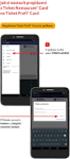 Sběr informačních povinností regulovaných subjektů. Návod na instalaci certifikátů a nastavení prohlížeče Verze: 2.1 Vytvořil: Milan Horák Poslední aktualizace: 1. 4. 2016 1 Obsah 1. Úvod... 1 1.1 Úvodní
Sběr informačních povinností regulovaných subjektů. Návod na instalaci certifikátů a nastavení prohlížeče Verze: 2.1 Vytvořil: Milan Horák Poslední aktualizace: 1. 4. 2016 1 Obsah 1. Úvod... 1 1.1 Úvodní
CS OTE. Dokumentace pro externí uživatele
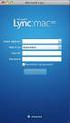 CS OTE OTE Launcher Manager 1/13 Obsah Použité zkratky... 2 1 Úvod... 3 2 Nastavení systému uživatele... 3 2.1 Konfigurace stanice... 3 2.2 Distribuce aplikace OTE Launcher Manager... 3 2.3 Download aplikace
CS OTE OTE Launcher Manager 1/13 Obsah Použité zkratky... 2 1 Úvod... 3 2 Nastavení systému uživatele... 3 2.1 Konfigurace stanice... 3 2.2 Distribuce aplikace OTE Launcher Manager... 3 2.3 Download aplikace
Aby uživatel VŠB-TUO mohl využívat služeb sítě EDUROAM, musí mít nastaveno tzv. wifi heslo.
 Pro získání přístupu do sítě je nutné provést následující kroky: 1. Předpoklady a varování Počítač máte vybaven Wi-Fi kartou, která splňuje technické požadavky pro přístup do sítě, tedy autentizaci pomocí
Pro získání přístupu do sítě je nutné provést následující kroky: 1. Předpoklady a varování Počítač máte vybaven Wi-Fi kartou, která splňuje technické požadavky pro přístup do sítě, tedy autentizaci pomocí
Téma 1 - řešení s obrázky
 Téma 1 - řešení s obrázky 1. Instalace Windows Server 2008 R2 1.1. Spusťte Správce serveru ( Start -> Nástroje pro správu -> Správce serveru) 1.2. Rozbalte možnost Role a dále pak Hyper-V -> Správce technologie
Téma 1 - řešení s obrázky 1. Instalace Windows Server 2008 R2 1.1. Spusťte Správce serveru ( Start -> Nástroje pro správu -> Správce serveru) 1.2. Rozbalte možnost Role a dále pak Hyper-V -> Správce technologie
Doporučené nastavení prohlížeče MS Internet Explorer 7 a vyšší pro Max Homebanking PS s využitím čipové karty
 Doporučené nastavení prohlížeče MS Internet Explorer 7 a vyšší pro Max Homebanking PS s využitím čipové karty Obsah 1. Instalace SecureStore... 2 2. Nastavení Internet Exploreru... 3 3. První přihlášení...
Doporučené nastavení prohlížeče MS Internet Explorer 7 a vyšší pro Max Homebanking PS s využitím čipové karty Obsah 1. Instalace SecureStore... 2 2. Nastavení Internet Exploreru... 3 3. První přihlášení...
Návod na nastavení klienta pro připojení k WiFi síti SPŠE Brno
 Návod na nastavení klienta pro připojení k WiFi síti SPŠE Brno V Brně dne 20.září 2009 Bc. Jiří Žiška, Ing. Jan Šafář 1. Obecná konfigurace autentizace osob K autentizaci jakéhokoliv bezdrátového klienta
Návod na nastavení klienta pro připojení k WiFi síti SPŠE Brno V Brně dne 20.září 2009 Bc. Jiří Žiška, Ing. Jan Šafář 1. Obecná konfigurace autentizace osob K autentizaci jakéhokoliv bezdrátového klienta
ČSOB Business Connector Instalační příručka
 ČSOB Business Connector Instalační příručka Obsah 1 Úvod... 2 2 Získání komerčního serverového certifikátu... 2 2.1 Vytvoření žádosti o certifikát v počítači... 2 2.2 Instalace certifikátu do počítače...
ČSOB Business Connector Instalační příručka Obsah 1 Úvod... 2 2 Získání komerčního serverového certifikátu... 2 2.1 Vytvoření žádosti o certifikát v počítači... 2 2.2 Instalace certifikátu do počítače...
Konfigurace PPPoE připojení v OS Microsoft Windows XP
 Konfigurace PPPoE připojení v OS Microsoft Windows XP Předmluva Tento návod slouží k nastavení připojení k síti Internet prostřednictvím služby Internet ONE, která využívá připojení pomocí protokolu PPPoE.
Konfigurace PPPoE připojení v OS Microsoft Windows XP Předmluva Tento návod slouží k nastavení připojení k síti Internet prostřednictvím služby Internet ONE, která využívá připojení pomocí protokolu PPPoE.
Registr práv a povinností
 Registr práv a povinností Doporučené postupy a nastavení internetového prohlížeče pro práci v aplikaci AIS RPP Doporučené postupy a nastavení internetového prohlížeče pro práci v aplikaci AIS RPP v4.0
Registr práv a povinností Doporučené postupy a nastavení internetového prohlížeče pro práci v aplikaci AIS RPP Doporučené postupy a nastavení internetového prohlížeče pro práci v aplikaci AIS RPP v4.0
Aby uživatel VŠB-TUO mohl využívat služeb sítě EDUROAM, musí mít nastaveno tzv. wifi heslo.
 Ruční konfigurace Odstranění profilu Ruční konfigurace Pro získání přístupu do sítě je nutné provést následující kroky: 1. Předpoklady a varování Počítač máte vybaven Wi-Fi kartou, která splňuje technické
Ruční konfigurace Odstranění profilu Ruční konfigurace Pro získání přístupu do sítě je nutné provést následující kroky: 1. Předpoklady a varování Počítač máte vybaven Wi-Fi kartou, která splňuje technické
NÁVOD K NASTAVENÍ BEZDRÁTOVÉ SÍTĚ FNUSA-GUEST PRO HOSPITALIZOVANÉ PACIENTY
 NÁVOD K NASTAVENÍ BEZDRÁTOVÉ SÍTĚ FNUSA-GUEST PRO HOSPITALIZOVANÉ PACIENTY OBSAH: ÚVODEM... 1 NASTAVENÍ BEZDRÁTOVÉ SÍTĚ PRO WINDOWS XP... 3 NASTAVENÍ BEZDRÁTOVÉ SÍTĚ PRO WINDOWS 7... 7 NASTAVENÍ BEZDRÁTOVÉ
NÁVOD K NASTAVENÍ BEZDRÁTOVÉ SÍTĚ FNUSA-GUEST PRO HOSPITALIZOVANÉ PACIENTY OBSAH: ÚVODEM... 1 NASTAVENÍ BEZDRÁTOVÉ SÍTĚ PRO WINDOWS XP... 3 NASTAVENÍ BEZDRÁTOVÉ SÍTĚ PRO WINDOWS 7... 7 NASTAVENÍ BEZDRÁTOVÉ
Import kořenového certifikátu CA ZŠ O. Březiny
 Import kořenového certifikátu CA ZŠ O. Březiny Obsah Úvodem... 1 Jak to vypadá, když certifikát není nainstalován... 2 Instalace kořenového certifikátu ZŠ O. Březiny (pro Internet Explorer a Google Chrome)...
Import kořenového certifikátu CA ZŠ O. Březiny Obsah Úvodem... 1 Jak to vypadá, když certifikát není nainstalován... 2 Instalace kořenového certifikátu ZŠ O. Březiny (pro Internet Explorer a Google Chrome)...
Návod pro připojení do sítě (LAN) pomocí kabelu pro MS Windows XP
 Návod pro připojení do sítě (LAN) pomocí kabelu pro MS Windows XP 1. Úvod Nezbytné kroky než se připojíte 2. Jak si vytvořit heslo 3. Nastavení připojení k LAN pro Windows XP 4. Kontakt v případě potíží
Návod pro připojení do sítě (LAN) pomocí kabelu pro MS Windows XP 1. Úvod Nezbytné kroky než se připojíte 2. Jak si vytvořit heslo 3. Nastavení připojení k LAN pro Windows XP 4. Kontakt v případě potíží
Přihlášení do bezdrátové sítě Eduroam Univerzity Pardubice - Microsoft Windows 8
 Přihlášení do bezdrátové sítě Eduroam Univerzity Pardubice - Microsoft Windows 8 Obsah Přihlášení do bezdrátové sítě Eduroam Univerzity Pardubice - Microsoft Windows 8...1 Instalace certifikátu...2 Přidání
Přihlášení do bezdrátové sítě Eduroam Univerzity Pardubice - Microsoft Windows 8 Obsah Přihlášení do bezdrátové sítě Eduroam Univerzity Pardubice - Microsoft Windows 8...1 Instalace certifikátu...2 Přidání
Návod pro připojení do bezdrátové sítě eduroam pro MS Windows XP
 Návod pro připojení do bezdrátové sítě eduroam pro MS Windows XP 1. Pro připojení k síti budete potřebovat heslo. Toto heslo si musíte nejprve sami vytvořit na www stránkách http://portal.upol.cz. Přihlašovací
Návod pro připojení do bezdrátové sítě eduroam pro MS Windows XP 1. Pro připojení k síti budete potřebovat heslo. Toto heslo si musíte nejprve sami vytvořit na www stránkách http://portal.upol.cz. Přihlašovací
XEF SmartClient Instalační manuál
 XEF SmartClient Instalační manuál Požadavky na stanici uživatele Microsoft Windows XP, Windows Vista nebo Windows 7, vždy s nainstalovaným posledním Service Packem. Microsoft Internet Explorer alespoň
XEF SmartClient Instalační manuál Požadavky na stanici uživatele Microsoft Windows XP, Windows Vista nebo Windows 7, vždy s nainstalovaným posledním Service Packem. Microsoft Internet Explorer alespoň
Konfigurace PPPoE připojení v OS Microsoft Windows 98, ME
 Konfigurace PPPoE připojení v OS Microsoft Windows 98, ME Předmluva Tento návod slouží k nastavení připojení k síti Internet prostřednictvím služby Internet ONE, která využívá připojování pomocí protokolu
Konfigurace PPPoE připojení v OS Microsoft Windows 98, ME Předmluva Tento návod slouží k nastavení připojení k síti Internet prostřednictvím služby Internet ONE, která využívá připojování pomocí protokolu
Konfigurace PPPoE připojení v OS Microsoft Windows 2000
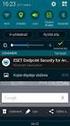 Konfigurace PPPoE připojení v OS Microsoft Windows 2000 Předmluva Tento návod slouží k nastavení připojení k síti Internet prostřednictvím služby Internet ONE, která využívá připojování pomocí protokolu
Konfigurace PPPoE připojení v OS Microsoft Windows 2000 Předmluva Tento návod slouží k nastavení připojení k síti Internet prostřednictvím služby Internet ONE, která využívá připojování pomocí protokolu
Dokumentace k produktu IceWarp Outlook konektor
 Dokumentace k produktu IceWarp Outlook konektor IceWarp Outlook konektor 4 umožňuje synchronizovat informace mezi IceWarp serverem a klientskou aplikací Outlook. Konektor přináší: Vysokou stabilitu a nízké
Dokumentace k produktu IceWarp Outlook konektor IceWarp Outlook konektor 4 umožňuje synchronizovat informace mezi IceWarp serverem a klientskou aplikací Outlook. Konektor přináší: Vysokou stabilitu a nízké
Manuál pro práci s kontaktním čipem karty ČVUT
 Stránka 1 z 28 Manuál pro práci s kontaktním čipem Stránka 2 z 28 Obsah 1 Instalace... 3 1.1 Postup instalace minidriveru pro Windows (totožný pro PKCS#11 knihovny)... 4 2 Práce s PIN a PUK... 5 3 Správa
Stránka 1 z 28 Manuál pro práci s kontaktním čipem Stránka 2 z 28 Obsah 1 Instalace... 3 1.1 Postup instalace minidriveru pro Windows (totožný pro PKCS#11 knihovny)... 4 2 Práce s PIN a PUK... 5 3 Správa
Elektronický výpis v Internet Bance
 Elektronický výpis v Internet Bance Obsah Elektronický výpis...3 Jak si nastavíte elektronický výpis...3 Jak si prohlédnete elektronický výpis...5 Jak si nastavíte upozornění na nový elektronický výpis...7
Elektronický výpis v Internet Bance Obsah Elektronický výpis...3 Jak si nastavíte elektronický výpis...3 Jak si prohlédnete elektronický výpis...5 Jak si nastavíte upozornění na nový elektronický výpis...7
ČSOB Business Connector instalační příručka
 ČSOB Business Connector instalační příručka Obsah 1 Úvod... 2 2 Získání komerčního serverového certifikátu... 2 2.1 Vytvoření žádosti o certifikát v počítači... 2 2.2 Instalace certifikátu na počítač...
ČSOB Business Connector instalační příručka Obsah 1 Úvod... 2 2 Získání komerčního serverového certifikátu... 2 2.1 Vytvoření žádosti o certifikát v počítači... 2 2.2 Instalace certifikátu na počítač...
Připojení k bezdrátové síti OAHS
 Připojení k bezdrátové síti OAHS powered by CompHelp (www.comphelp.cz) (verze 1.3) Obsah: 1. Bezdrátové sítě v OAHS... 2 2. Obecné požadavky... 2 3. Síť OAHS-free... 2 4. Síť OAHS... 2 4.1. Návod na připojení
Připojení k bezdrátové síti OAHS powered by CompHelp (www.comphelp.cz) (verze 1.3) Obsah: 1. Bezdrátové sítě v OAHS... 2 2. Obecné požadavky... 2 3. Síť OAHS-free... 2 4. Síť OAHS... 2 4.1. Návod na připojení
Certifikační autorita PostSignum
 Certifikační autorita PostSignum Generování klíčů pomocí programu PostSignum Tool Plus verze 2.0.1 Uživatelská dokumentace Červenec 2011 Strana 1 (celkem 21) 1 Obsah 1 Obsah...2 2 Úvod...3 2.1 Informace
Certifikační autorita PostSignum Generování klíčů pomocí programu PostSignum Tool Plus verze 2.0.1 Uživatelská dokumentace Červenec 2011 Strana 1 (celkem 21) 1 Obsah 1 Obsah...2 2 Úvod...3 2.1 Informace
registrace Fyzické (tj. MAC) adresy
 zjištění MAC (Fyzické) adresy Stiskněte současně + R (nebo myší zvolte Start Spustit...) Do okna Spustit zadejte cmd /K ipconfig /all. V seznamu, který uvidíte, vyhledejte sekci Adaptér sítě Ethernet Připojení
zjištění MAC (Fyzické) adresy Stiskněte současně + R (nebo myší zvolte Start Spustit...) Do okna Spustit zadejte cmd /K ipconfig /all. V seznamu, který uvidíte, vyhledejte sekci Adaptér sítě Ethernet Připojení
.NET Framework verze 3.5... 4 Program pro připojení ke vzdálené ploše (RDC) verze 7.1... 5
 Obsah Přístup k serveru ČMIS Kancelář Online... 2 Úvod... 2 Uživatelé s operačním systémem Windows XP musí nainstalovat:... 2 Uživatelé s operačním systémem Windows Vista musí nainstalovat:... 4.NET Framework
Obsah Přístup k serveru ČMIS Kancelář Online... 2 Úvod... 2 Uživatelé s operačním systémem Windows XP musí nainstalovat:... 2 Uživatelé s operačním systémem Windows Vista musí nainstalovat:... 4.NET Framework
NAS 107 Seznámení s Control Center
 NAS 107 Seznámení s Control Center Naučte se používat Control Center pro základní správu vašeho NAS A S U S T O R C O L L E G E CÍLE KURZU V tomto kurzu se naučíte: 1. Používat Control Center pro základní
NAS 107 Seznámení s Control Center Naučte se používat Control Center pro základní správu vašeho NAS A S U S T O R C O L L E G E CÍLE KURZU V tomto kurzu se naučíte: 1. Používat Control Center pro základní
Manuál pro ověření digitálního podpisu v pdf dokumentech společnosti EKO-KOM, a.s.
 Manuál pro ověření digitálního podpisu v pdf dokumentech společnosti EKO-KOM, a.s. 2011 EKO-KOM, a.s. 1. ÚVOD Vzhledem k častým dotazům týkajících se elektronického (digitálního) podpisu obsaženého v dokumentech
Manuál pro ověření digitálního podpisu v pdf dokumentech společnosti EKO-KOM, a.s. 2011 EKO-KOM, a.s. 1. ÚVOD Vzhledem k častým dotazům týkajících se elektronického (digitálního) podpisu obsaženého v dokumentech
Spisová služba Řešení problémů při připojení klienta k webové službě
 Řešení problémů při připojení klienta k webové službě 1. Úvod Dokument popisuje kroky, které je třeba provést v okamžiku, kdy po pokusu o přihlášení do Spisové služby dojde k následující chybě: Dokument
Řešení problémů při připojení klienta k webové službě 1. Úvod Dokument popisuje kroky, které je třeba provést v okamžiku, kdy po pokusu o přihlášení do Spisové služby dojde k následující chybě: Dokument
Návod pro připojení do bezdrátové sítě eduroam pro MS Windows XP
 Návod pro připojení do bezdrátové sítě eduroam pro MS Windows XP 1. Úvod Nezbytné kroky než se připojíte 2. Jak si vytvořit heslo 3. Nastavení Wifi připojení pro Windows XP 4. Rozdíly v nastavení připojení
Návod pro připojení do bezdrátové sítě eduroam pro MS Windows XP 1. Úvod Nezbytné kroky než se připojíte 2. Jak si vytvořit heslo 3. Nastavení Wifi připojení pro Windows XP 4. Rozdíly v nastavení připojení
Certifikační autorita EET Modelové postupy instalace certifikátu
 Certifikační autorita EET Modelové postupy instalace certifikátu Verze 1.0, 1.9.2016 OBSAH 1 Úvod... 3 2 Instalace certifikátu ve Windows 7... 4 2.1 Instalace ze souboru.p12 (formát PKCS#12)... 4 2.2 Instalace
Certifikační autorita EET Modelové postupy instalace certifikátu Verze 1.0, 1.9.2016 OBSAH 1 Úvod... 3 2 Instalace certifikátu ve Windows 7... 4 2.1 Instalace ze souboru.p12 (formát PKCS#12)... 4 2.2 Instalace
Informace k přihlášení do aplikace REGIS Obsah
 Informace k přihlášení do aplikace REGIS Obsah 1. Kvalifikovaný certifikát... 2 1.1. Základní informace... 2 1.2. Instalace kvalifikovaného certifikátu... 2 2. Podpůrné certifikáty... 5 2.1. Stažení podpůrných
Informace k přihlášení do aplikace REGIS Obsah 1. Kvalifikovaný certifikát... 2 1.1. Základní informace... 2 1.2. Instalace kvalifikovaného certifikátu... 2 2. Podpůrné certifikáty... 5 2.1. Stažení podpůrných
Šachmatky Resortní část
 Instalační manuál Šachmatky Resortní část název dokumentu: autor: DATA SOLUTIONS s.r.o. verze: 1.0 datum: 11.05.11 stádium: důvěrnost: Finální verze Určeno správcům sítě název souboru: SM_Instalacni Manual_Resort_110511.doc
Instalační manuál Šachmatky Resortní část název dokumentu: autor: DATA SOLUTIONS s.r.o. verze: 1.0 datum: 11.05.11 stádium: důvěrnost: Finální verze Určeno správcům sítě název souboru: SM_Instalacni Manual_Resort_110511.doc
Instalace certifikátu
 Instalace certifikátu 1 Úvod... 2 2 Instalace certifikátu pomocí Internet Exploreru... 3 2.1 Windows Vista... 6 3 Instalace certifikátu do FireFoxu 3.x... 8 1 1 Úvod Nainstalování certifikátu je zapotřebí
Instalace certifikátu 1 Úvod... 2 2 Instalace certifikátu pomocí Internet Exploreru... 3 2.1 Windows Vista... 6 3 Instalace certifikátu do FireFoxu 3.x... 8 1 1 Úvod Nainstalování certifikátu je zapotřebí
ČSOB Business Connector
 ČSOB Business Connector Instalační příručka Člen skupiny KBC Obsah 1 Úvod... 3 2 Instalace aplikace ČSOB Business Connector... 3 3 Získání komunikačního certifikátu... 3 3.1 Vytvoření žádosti o certifikát
ČSOB Business Connector Instalační příručka Člen skupiny KBC Obsah 1 Úvod... 3 2 Instalace aplikace ČSOB Business Connector... 3 3 Získání komunikačního certifikátu... 3 3.1 Vytvoření žádosti o certifikát
Správa zařízení Scan Station Pro 550 a Servisní nástroje zařízení Scan Station
 Správa zařízení Scan Station Pro 550 a Servisní nástroje zařízení Scan Station Konfigurační příručka A-61732_cs 7J4367 Správa zařízení Kodak Scan Station Pro 550 Obsah Rozdíly... 1 Instalace... 2 Vytváření
Správa zařízení Scan Station Pro 550 a Servisní nástroje zařízení Scan Station Konfigurační příručka A-61732_cs 7J4367 Správa zařízení Kodak Scan Station Pro 550 Obsah Rozdíly... 1 Instalace... 2 Vytváření
Přístup do cloudu ESO9 z OS Windows
 Přístup do cloudu ESO9 z OS Windows E S O 9 i n t e r n a t i o n a l a. s. U M l ý n a 2 2 1 4 1 0 0, P r a h a Strana 1 (celkem 9) Úvod... 3 Vystavení žádosti o vydání klientského certifikátu... 3 Stažení
Přístup do cloudu ESO9 z OS Windows E S O 9 i n t e r n a t i o n a l a. s. U M l ý n a 2 2 1 4 1 0 0, P r a h a Strana 1 (celkem 9) Úvod... 3 Vystavení žádosti o vydání klientského certifikátu... 3 Stažení
Proč tomu tak je? Řešení První cesta Druhou možností Postup
 Proč tomu tak je? Společnost RWE používá pro své servery služby certifikační autority provozované společností První certifikační autorita a.s. (I.CA, http://www.ica.cz/). Standardně instalované prohlížeče
Proč tomu tak je? Společnost RWE používá pro své servery služby certifikační autority provozované společností První certifikační autorita a.s. (I.CA, http://www.ica.cz/). Standardně instalované prohlížeče
Návod pro připojení do sítě (LAN) pomocí kabelu pro MS Windows VISTA
 Návod pro připojení do sítě (LAN) pomocí kabelu pro MS Windows VISTA 1. Úvod Nezbytné kroky než se připojíte 2. Jak si vytvořit heslo 3. Nastavení připojení k LAN pro Windows VISTA 4. Kontakt v případě
Návod pro připojení do sítě (LAN) pomocí kabelu pro MS Windows VISTA 1. Úvod Nezbytné kroky než se připojíte 2. Jak si vytvořit heslo 3. Nastavení připojení k LAN pro Windows VISTA 4. Kontakt v případě
Předpoklady správného fungování formulářů
 Předpoklady správného fungování formulářů Uživatelská příručka Aktualizováno: 19. 2. 2018 Obsah 1 Úvod... 3 2 Systémové požadavky... 3 3 Práce s přílohami... 3 4 MS Internet Explorer... 3 4.1 Instalace
Předpoklady správného fungování formulářů Uživatelská příručka Aktualizováno: 19. 2. 2018 Obsah 1 Úvod... 3 2 Systémové požadavky... 3 3 Práce s přílohami... 3 4 MS Internet Explorer... 3 4.1 Instalace
Adobe Reader, Podpisy Sídlo firmy: Telefon: Provozovna: Fax: e-mail: internet:
 Manuál pro ověření elektronického podpisu v pdf fakturách společnosti Alváris Profile Systems s.r.o., které podepisuje Jaromír Chamrád . Aby mohl být elektronický podpis používán
Manuál pro ověření elektronického podpisu v pdf fakturách společnosti Alváris Profile Systems s.r.o., které podepisuje Jaromír Chamrád . Aby mohl být elektronický podpis používán
Průvodce instalací modulu Offline VetShop verze 3.4
 Průvodce instalací modulu Offline VetShop verze 3.4 Úvod k instalaci Tato instalační příručka je určena uživatelům objednávkového modulu Offline VetShop verze 3.4. Obsah 1. Instalace modulu Offline VetShop...
Průvodce instalací modulu Offline VetShop verze 3.4 Úvod k instalaci Tato instalační příručka je určena uživatelům objednávkového modulu Offline VetShop verze 3.4. Obsah 1. Instalace modulu Offline VetShop...
Datavsuchu.cz zálohovací klient Microsoft Windows Instalační návod
 Tento postup popisuje instalaci Datavsuchu.cz zálohovacího klienta pro operační systém Microsoft Windows 7. Přesné specifikace podporovaných operačních systémů naleznete na konci tohoto dokumentu. Datavsuchu.cz
Tento postup popisuje instalaci Datavsuchu.cz zálohovacího klienta pro operační systém Microsoft Windows 7. Přesné specifikace podporovaných operačních systémů naleznete na konci tohoto dokumentu. Datavsuchu.cz
Generování žádostí o kvalifikovaný certifikát a instalace certifikátu Uživatelská příručka pro prohlížeč Internet Explorer
 Generování žádostí o kvalifikovaný certifikát a instalace certifikátu Uživatelská příručka pro prohlížeč Internet Explorer 1 První certifikační autorita, a.s. 8.9.2011 Obsah 1. Úvod... 3 2. Požadavky na
Generování žádostí o kvalifikovaný certifikát a instalace certifikátu Uživatelská příručka pro prohlížeč Internet Explorer 1 První certifikační autorita, a.s. 8.9.2011 Obsah 1. Úvod... 3 2. Požadavky na
NASTAVENÍ TISKOVÉHO OVLADAČE TECHNICKÝ PRŮVODCE PRO TISK NA SAFEQ SERVER. Nastavení tiskového ovladače pro tisk na SafeQ
 NASTAVENÍ TISKOVÉHO OVLADAČE PRO TISK NA SAFEQ SERVER TECHNICKÝ PRŮVODCE Konica Minolta Business Solutions Czech s.r.o. Technická podpora Strana 1 ze 10 Výchozí nastavení tiskového ovladače pro zařízení
NASTAVENÍ TISKOVÉHO OVLADAČE PRO TISK NA SAFEQ SERVER TECHNICKÝ PRŮVODCE Konica Minolta Business Solutions Czech s.r.o. Technická podpora Strana 1 ze 10 Výchozí nastavení tiskového ovladače pro zařízení
příklad. 2. Informace o technické podpoře jsou na poslední straně.
 Poznámka 1. Model produktu zobrazený v této příručce je Archer C7 a slouží jako příklad. 2. Informace o technické podpoře jsou na poslední straně. Připojení hardwaru Vypněte váš modem (jestliže má záložní
Poznámka 1. Model produktu zobrazený v této příručce je Archer C7 a slouží jako příklad. 2. Informace o technické podpoře jsou na poslední straně. Připojení hardwaru Vypněte váš modem (jestliže má záložní
GTS internet DSL. Návod nastavení modemu a spuštění služby. (platné pro Zyxel Prestige VMG1312-B30B)
 GTS Czech s.r.o., Přemyslovská 43, 130 00 Praha 3, Česká republika tel. 800 990 990 // info@gts.cz Návod nastavení modemu a spuštění služby (platné pro Zyxel Prestige VMG1312-B30B) Úvod Vážený zákazníku,
GTS Czech s.r.o., Přemyslovská 43, 130 00 Praha 3, Česká republika tel. 800 990 990 // info@gts.cz Návod nastavení modemu a spuštění služby (platné pro Zyxel Prestige VMG1312-B30B) Úvod Vážený zákazníku,
Vystavení certifikátu PostSignum v operačním systému MAC OSx
 Vystavení certifikátu PostSignum v operačním systému MAC OSx Návod popisuje kroky od vystavení certifikátu až po odeslání a podepsání dat v obchodním systému CS OTE v prostředí operačního systému Apple
Vystavení certifikátu PostSignum v operačním systému MAC OSx Návod popisuje kroky od vystavení certifikátu až po odeslání a podepsání dat v obchodním systému CS OTE v prostředí operačního systému Apple
